Perbaiki Ctrl Alt Del tidak berfungsi pada Windows 10/11 (diselesaikan)
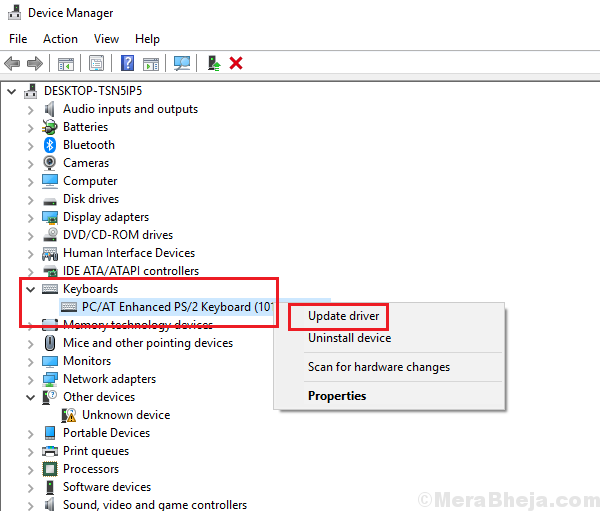
- 2453
- 40
- Hector Kuhic
Ctrl+Alt+Del digunakan untuk membuka jendela Opsi Keamanan. Opsi pada halaman memungkinkan pengguna untuk mengubah kata sandi, keluar. Semua opsi ini tersedia di sistem sebaliknya, tetapi tujuan dari jendela Opsi Keamanan adalah untuk mengakses opsi darurat ini ketika komputer membeku dan tidak ada lagi yang berfungsi.
Jika jendela Opsi Keamanan berhenti bekerja, itu mungkin bukan keadaan darurat langsung jika sistem berfungsi dengan baik, tetapi perlu diselesaikan sesegera mungkin. Jika kami kehilangan akses ke jendela Opsi Keamanan saat diperlukan, satu -satunya cara untuk menangani sistem yang beku adalah dengan mematikannya, sesuatu yang dapat merusak perangkat keras atau dapat mengakibatkan hilangnya data.
Menyebabkan
Penyebab di balik masalah ini bisa banyak. Salah satu penyebab yang diketahui adalah malware yang mempengaruhi sistem, keyboard juga bisa salah.
Kami akan mencoba pemecahan masalah berikut langkah demi langkah untuk menyelesaikan masalah:
Catatan: - Jika Anda mencoba membuka Pengelola tugas Dan Anda tidak dapat menemukannya di layar Ctrl + Alt + Del, maka Anda dapat mencoba menekan Ctrl + Shift + ESC bersama -sama dari keyboard Anda untuk membuka Task Manager secara instan. Juga, beberapa pengguna telah melaporkan bahwa jika mereka memiliki paket HPC Microsoft di PC mereka, menghapus Microsoft HPC Pack memperbaiki masalah ini langsung.
Daftar isi
- Solusi 1] Via Registry Editor
- Solusi 2] - Periksa keyboard / bahasa Anda
- Solusi 3] Periksa keyboard
- Solusi 4] Menggunakan Perintah CMD
- Solusi 5] Periksa Sistem Malware
- Solusi 6] Pemulihan Sistem
Solusi 1] Via Registry Editor
1. Mencari Regedit Di kotak pencarian Windows 10 Anda dan klik ikon Editor Registry untuk dibuka Editor Registri.
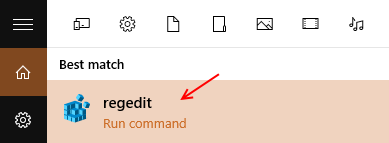
2. Sekarang, buka jalur berikut di editor registri.
Hkey_current_user \ software \ microsoft \ windows \ currentVersion \ kebijakan
3. Sekarang, periksa apakah ada sistem bernama kunci saat Anda memperluas kebijakan. Jika tidak ada, cukup klik kanan pada kebijakan dan buat kunci baru bernama Sistem.
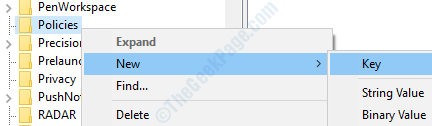
4. Sekarang, di sisi kanan klik kanan dan pilih NEW> DWORD (32-bit) bernama sebagai DisableTaskmgr.
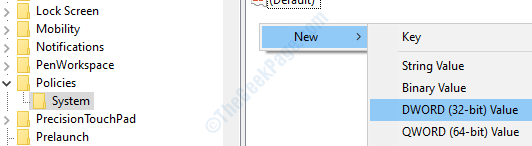
5. Sekarang, klik dua kali DisableTaskmgr dan ubah data nilai menjadi 0.
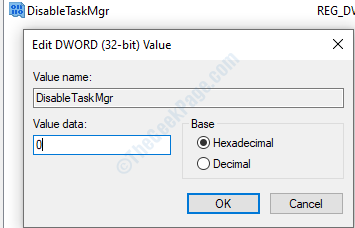
6. Sekarang, tutup jendela editor registri dan menyalakan ulang PC.
Solusi 2] - Periksa keyboard / bahasa Anda
1. Tekan Kunci Windows + i bersama -sama dari keyboard untuk membuka pengaturan.
2. Klik Waktu & Bahasa.
3. Klik Bahasa Dari menu kiri.
4. Periksa Bahasa dari daftar.
5. Jika bahasa yang benar tidak terdaftar, cukup klik Tambahkan bahasa yang disukai Untuk menambahkan bahasa yang diperlukan di PC Anda.
6. Sekarang, ketika bahasa yang benar telah terdaftar dalam daftar bahasa, cukup klik pada bahasa yang diinginkan dan setelah itu klik tombol panah atas untuk memindahkannya di atas.
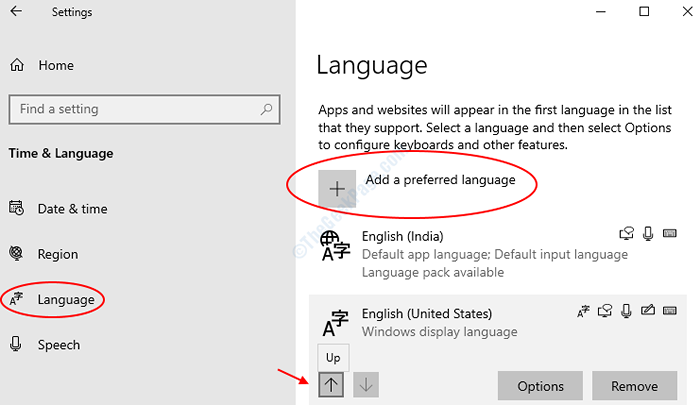
Jika Anda adalah pengguna Windows 11
1 - Cari Pengaturan Bahasa di kotak pencarian windows.
2 - Sekarang, klik Pengaturan Bahasa dari hasil pencarian.
3 - Sekarang, pastikan paket bahasa yang benar tidak disebutkan. Jika tidak, lalu klik pada tiga titik horizontal ke kanan dan bergerak ke atas untuk memindahkannya di bagian atas.
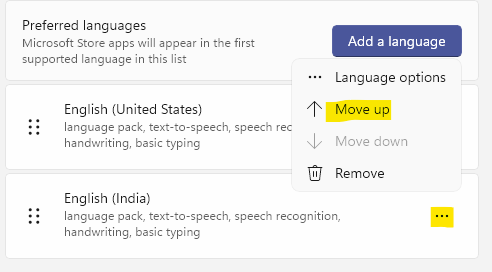
4 - Jika bahasa yang benar tidak ada dalam daftar, lalu klik Tambahkan bahasa.
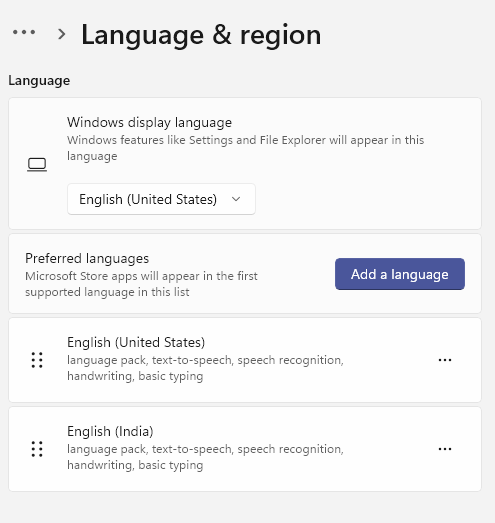
Solusi 3] Periksa keyboard
Dua cara yang baik untuk memeriksa apakah kunci yang berfungsi adalah dengan memeriksa kunci untuk fungsi lain, dan mengganti keyboard sementara. Jika kami menemukan bahwa tombolnya salah dalam kedua kasus tersebut, kami dapat mencoba memperbarui driver keyboard.
Perbarui driver keyboard dan restart sistem.
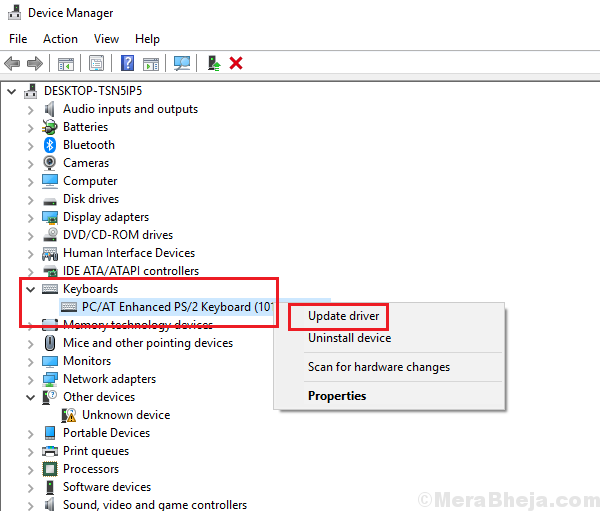
Jika ini tidak berhasil, Anda dapat mencoba mengganti keyboard atau menggunakan keyboard USB eksternal untuk saat ini.
Solusi 4] Menggunakan Perintah CMD
1. Tekan kombinasi tombol windows + r untuk membuka run.
2. Ketik CMD dan tekan tombol Ctrl + Shift + ESC untuk membuka CMD sebagai admin.
4. Jalankan perintah yang diberikan di bawah satu per satu dalam prompt perintah.
Dism /Online /Cleanup-Image /ScanHealth Dism /Online /Cleanup-Image /CheckHealth Dism /Online /Cleanup-Image /RestoreHealth | SFC /SCANNOW
Setelah semua 4 perintah dieksekusi, tutup jendela CMD.
Solusi 5] Periksa Sistem Malware
Malware dan virus dapat mempengaruhi sistem sehingga mereka akan mencegah prosedur keamanan jika mereka membahayakan sistem. Mereka biasanya ditulis dengan cara seperti itu. Dengan demikian, kita perlu memindai dan menghapus malware dari sistem. Gunakan program anti-virus Anda untuk memindai sistem dan menghapus malware dari sistem.
Solusi 6] Pemulihan Sistem
Jika solusi di atas tidak berfungsi, Anda dapat mencoba mengembalikan sistem seperti yang disebutkan di sini.
Semoga membantu!
- « Perbaiki latensi DPC tinggi pada Windows 11/10
- Perbaiki tidak ada baterai yang terdeteksi kesalahan pada windows 10, 11 pc »

